【深度定制Sublime Text 3】:专家级配置和优化指南
发布时间: 2025-01-04 19:59:31 阅读量: 14 订阅数: 17 


CMakeBuilder:直接在Sublime Text 3中配置,构建和测试CMake项目
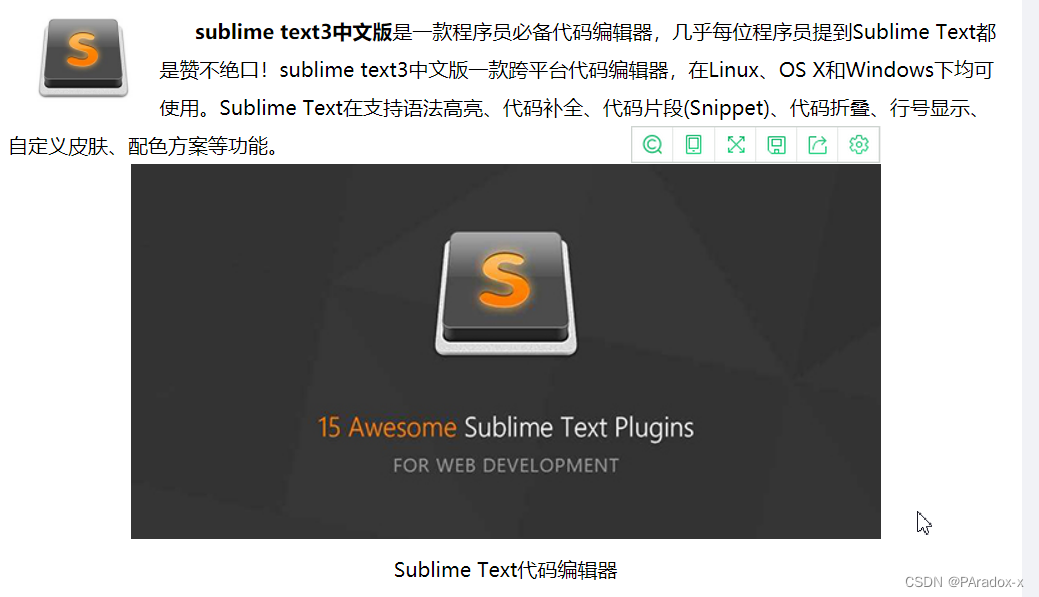
# 摘要
本文旨在介绍Sublime Text 3这款流行的文本编辑器,包括其基本安装和配置过程、进阶技巧以及性能优化策略。首先,文章简要回顾了Sublime Text 3的基本功能及其安装流程,接着详述了基础定制方法,包括界面、主题的个性化定制,插件管理和快捷键的设置。进一步,本文探讨了进阶配置技巧,如高级编辑功能、构建系统配置以及版本控制的集成。性能优化和调试章节则重点介绍了如何分析和提升编辑器性能,以及有效的调试技巧。最后,文章通过案例研究,展示了Sublime Text 3在自动化工作流、多项目管理及远程文件编辑方面的高级用法。本文为Sublime Text 3用户提供了一站式的定制和优化指南,以期提高开发效率和编辑体验。
# 关键字
Sublime Text 3;界面定制;插件管理;快捷键设置;性能优化;版本控制;自动化工作流;远程编辑;调试技巧
参考资源链接:[Sublime Text 3新版注册码失效解决方法: hosts文件替换](https://wenku.csdn.net/doc/7hkct1jaze?spm=1055.2635.3001.10343)
# 1. Sublime Text 3简介及安装
## 简介
Sublime Text 3是一款广泛使用的跨平台代码编辑器,它以其轻量级、高性能、丰富的插件生态和高度可定制性而受到程序员的青睐。它支持语法高亮、代码补全、代码片段、多种语言的语法定义、命令行操作以及多种界面皮肤等特点。适用于Python、JavaScript、HTML和CSS等多种编程语言的代码编辑。
## 安装步骤
安装Sublime Text 3非常简单,可以通过以下步骤进行:
1. 访问Sublime Text的官方网站下载安装包。选择适合您操作系统的版本。
2. 运行下载的安装程序,遵循安装向导的指示完成安装过程。
3. 启动Sublime Text,根据需要选择和配置环境(如主题、插件等)。
安装完成后,Sublime Text 3即刻可用,开始您的代码编辑之旅。接下来,您可以根据个人喜好进一步定制编辑器以适应开发习惯。
# 2. Sublime Text 3基础定制
## 2.1 界面和主题定制
Sublime Text 3是一个高度可定制的文本编辑器。用户可以根据自己的喜好和工作需求定制界面和主题,从而获得更舒适的编程体验。界面定制不仅仅是美观,更是提高工作效率的重要手段。
### 2.1.1 选择和应用主题
选择一个合适的主题可以让Sublime Text 3在视觉上更加悦目,也可以减少眼睛的疲劳。Sublime Text 3支持用户下载安装第三方主题包。
步骤如下:
1. 进入官方网站下载想要的主题包。
2. 解压文件,并将文件夹复制到Sublime Text的`Packages/User`目录下。
3. 重启Sublime Text,并通过`Preferences > Color Scheme > User`来选择刚才安装的主题。
### 2.1.2 自定义界面颜色和布局
自定义界面颜色和布局可以让你的编辑器与众不同。Sublime Text 3的界面可以通过修改`Preferences.sublime-settings`文件来进行深度定制。
例如,更改侧边栏颜色:
```json
{
"sidebar {{--<sidebar color>}`": "var(--background)",
"sidebar_label汔谴_<sidebar color>`": "var(--foreground)",
"sidebar_selected_<sidebar color>`": "var(--background-selected)",
"sidebar_selected_label汽谴_<sidebar color>`": "var(--foreground-selected)",
...
}
```
在这里,你可以通过自定义变量值来改变颜色。
界面布局的定制通常涉及窗口的分割和布局的调整。Sublime Text 3允许用户将窗口分成多个区域,并在其中打开不同的文件或文件视图。
## 2.2 插件管理
### 2.2.1 安装和管理插件
Sublime Text 3有一个活跃的社区和大量的插件,使得它能够胜任不同的编程工作。插件可以通过Package Control这个包管理器进行安装。
步骤如下:
1. 通过快捷键`Ctrl+Shift+P`调出命令面板。
2. 输入`Install Package`并选择,随后搜索需要的插件名称进行安装。
3. 在`Preferences > Package Settings`下管理已安装的插件。
### 2.2.2 推荐的插件列表和用途
- **Emmet**:提供快速HTML编辑的快捷方式。
- **GitGutter**:在编辑器边缘显示Git差异。
- **SublimeLinter**:提供代码质量检查。
- **SFTP**:通过SFTP/FTPS直接在Sublime Text中上传和下载文件。
每个插件都有其特定的用途,并且在安装后可以立即提升你的开发效率。
## 2.3 快捷键设置
### 2.3.1 基础快捷键的定制
Sublime Text 3默认提供了一组非常实用的快捷键。但为了更符合个人的使用习惯,用户可以自定义快捷键。
步骤如下:
1. 打开`Preferences > Key Bindings-User`文件进行编辑。
2. 根据JSON格式添加自己的快捷键配置。
例如,将`Ctrl+Alt+Up`绑定到`move_line_up`命令:
```json
[
{ "keys": ["ctrl+alt+up"], "command": "move_line_up" },
...
]
```
### 2.3.2 高效快捷键组合的创建
创建快捷键组合不仅需要考虑其易用性,还要考虑与其他快捷键组合的冲突。有效创建和使用快捷键组合,可以极大提高代码的编写速度。
例如,将`Ctrl+Shift+D`绑定为复制当前行:
```json
[
{ "keys": ["ctrl+shift+d"], "command": "duplicate_line" },
...
]
```
自定义快捷键可以让Sublime Text 3成为你专属的代码编辑环境。
# 3. Sublime Text 3进阶配置技巧
## 3.1 高级编辑功能定制
### 3.1.1 代码片段和模板
在Sublime Text 3中,代码片段和模板是提高编码效率的强大工具。代码片段允许用户存储常用的代码块,并通过快捷方式快速插入到文件中。Sublime Text 3的代码片段是基于XML格式的,可以包含占位符和变量,这使得它们非常灵活。
**创建代码片段**
1. 打开Sublime Text 3,选择`Tools` > `New Snippet...`来创建一个新的代码片段。
2. 在新打开的文件中,你会看到一个基本的模板,如下所示:
```xml
<snippet>
<content><![CDATA[
Hello, ${1:World}!
]]></content>
<tabTrigger>hello</tabTrigger>
<scope>text.plain</scope>
</snippet>
```
3. `tabT
0
0





